Spørgsmål
Problem: Hvad er Windows-hændelsesfejl: CbsPackageServicingFailure2, og hvordan rettes det?
Hej. Jeg ser en Windows-hændelsesfejl CbsPackageServicingFailure2, der vises i Windows-logfiler hvert 10. sekund. Jeg er bekymret for, at det kan skade systemet. Hvad er det, og hvordan fikser jeg det?
Løst svar
Windows er et ekstremt kompliceret system, der er afhængig af tusindvis af processer for at holde det kørende. Nogle gange begynder folk at opleve nedbrud, fejl, korruption af filer, når en proces går galt. Disse kan være forårsaget af ufuldstændige systemopdateringer, softwareinstallationer, forældede drivere,[1] og mere.
Nogle brugere oplever dog fejl, der ikke forårsager nogen mærkbare ændringer i systemet, ingen ydeevneproblemer eller noget som helst. En af dem er Windows Event Error CbsPackageServicingFailure2. Den eneste måde, brugerne finder ud af om denne fejl, er ved at gå til deres Windows-logfiler.
Det menes at være et systemproblem, der potentielt er forårsaget af Windows-opdateringscachen, der starter gentagne downloads og installationer. Fejlen bør normalt ikke påvirke regelmæssig brug af Windows, og det er præcis, hvad brugere oplever det rapporterer.
Så selvom du prøver alle løsningerne, og intet virker, skal du ikke bekymre dig for meget om det. Nogle siger, at Windows Event Error CbsPackageServicingFailure2 kan være forårsaget af software, så du kan åbne din Task Manager og se, om et program rapporterer fejl eller undtagelser under brug.
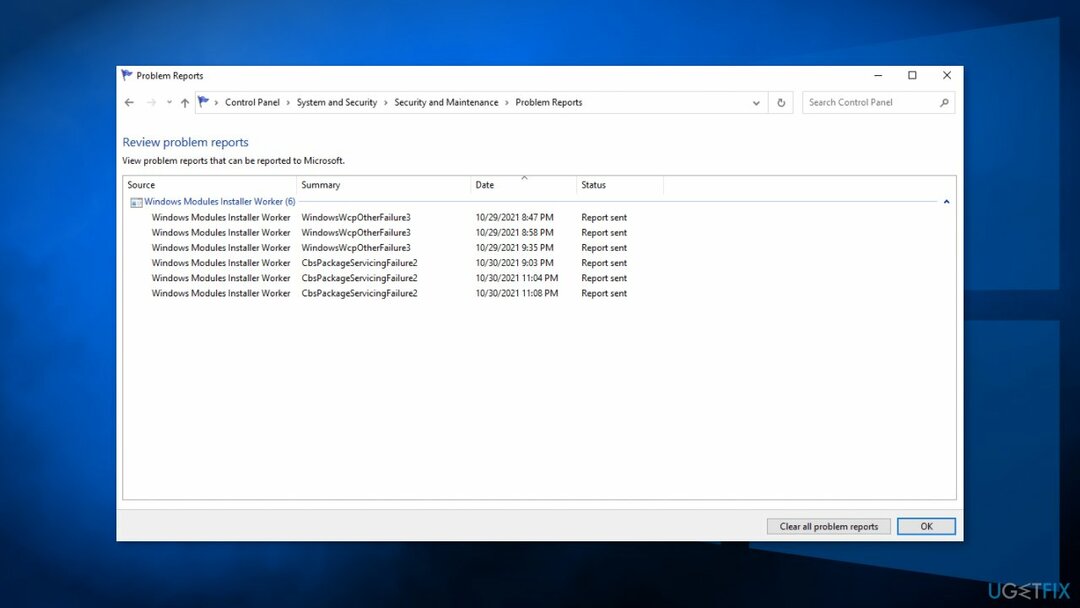
Hvis du vil undgå at gå igennem en langvarig fejlfindingsproces, anbefaler vi at bruge ReimageMac vaskemaskine X9 reparationsværktøj til at scanne din maskine og automatisk reparere beskadigede systemkomponenter, fejl som BSOD'er,[2] og registreringsproblemer. Softwaren kan også bruges til optimeringsformål – frigør plads ved at rydde cookies og cache,[3] hvilket skal booste ydeevnen.
Nedenfor finder du 6 mulige løsninger på Windows Event Error: CbsPackageServicingFailure2. Sørg for at gennemgå dem omhyggeligt og trin for trin:
Metode 1. Installer tilgængelige opdateringer
For at reparere beskadiget system skal du købe den licenserede version af Reimage Reimage.
- Klik Indstillinger fra din startmenu og klik Opdateringer og sikkerhed
- Vælge Windows opgradering fra venstre panel og klik Søg efter opdateringer knappen, og derefter vil din computer søge efter, downloade og installere eventuelle fundne opdateringer
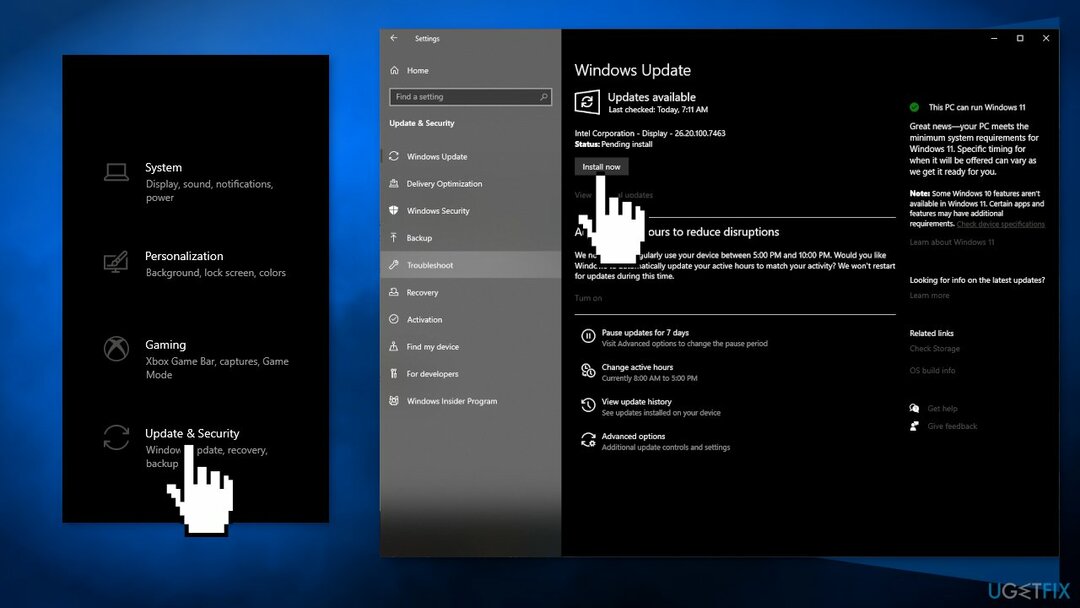
Metode 2. Reparer beskadigede systemfiler
For at reparere beskadiget system skal du købe den licenserede version af Reimage Reimage.
Brug kommandopromptkommandoer til at reparere systemfilkorruption:
- Åben Kommandoprompt som administrator
- Brug følgende kommando og tryk Gå ind:
sfc /scannow
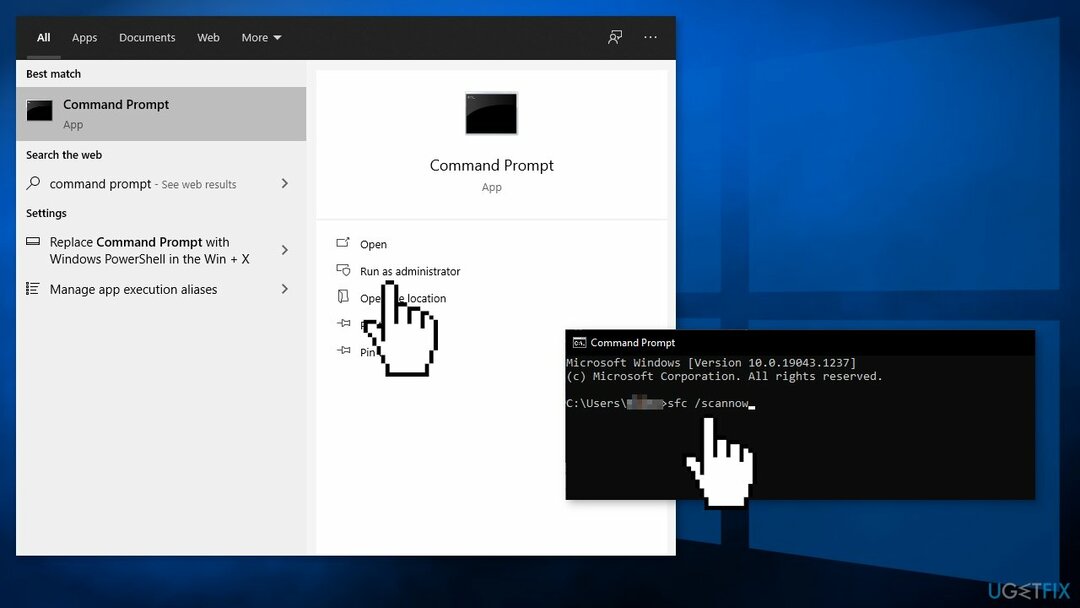
- Genstart dit system
- Hvis SFC returnerede en fejl, skal du bruge følgende kommandolinjer og trykke på Gå ind efter hver:
DISM /Online /Cleanup-Image /CheckHealth
DISM /Online /Cleanup-Image /ScanHealth
DISM /Online /Cleanup-Image /RestoreHealth
Metode 3. Tjek disk
For at reparere beskadiget system skal du købe den licenserede version af Reimage Reimage.
- Sørg for, at din disk ikke er beskadiget. Du kan udføre kontrol ved hjælp af Administrativ Kommandoprompt:
- Hvis du bruger en HDD som din hoveddriver (hvor dit operativsystem er installeret – C: som standard), brug følgende kommando og tryk på Gå ind:
chkdsk c: /f
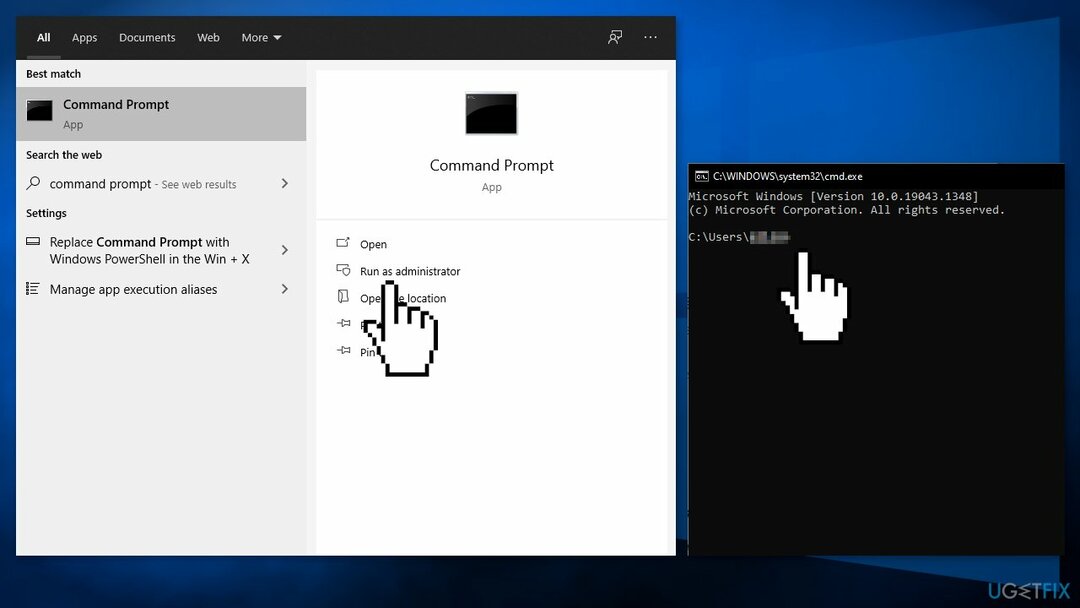
- Hvis du bruger SSD, brug denne kommando:
chkdsk c: /f /r /x - Hvis du modtager en fejl, skal du indtaste Y og ramte Gå ind
- Genstart din enhed for at udføre kontrollen
Metode 4. Rens Windows Update Cache-filen
For at reparere beskadiget system skal du købe den licenserede version af Reimage Reimage.
Først skal du deaktivere Windows Update Service:
- tryk og hold Windows + R at åbne Løb boks
- Indtaste services.msc og tryk Okay
- Finde Windows opdatering på listen
- Højreklik på den og vælg deaktivere
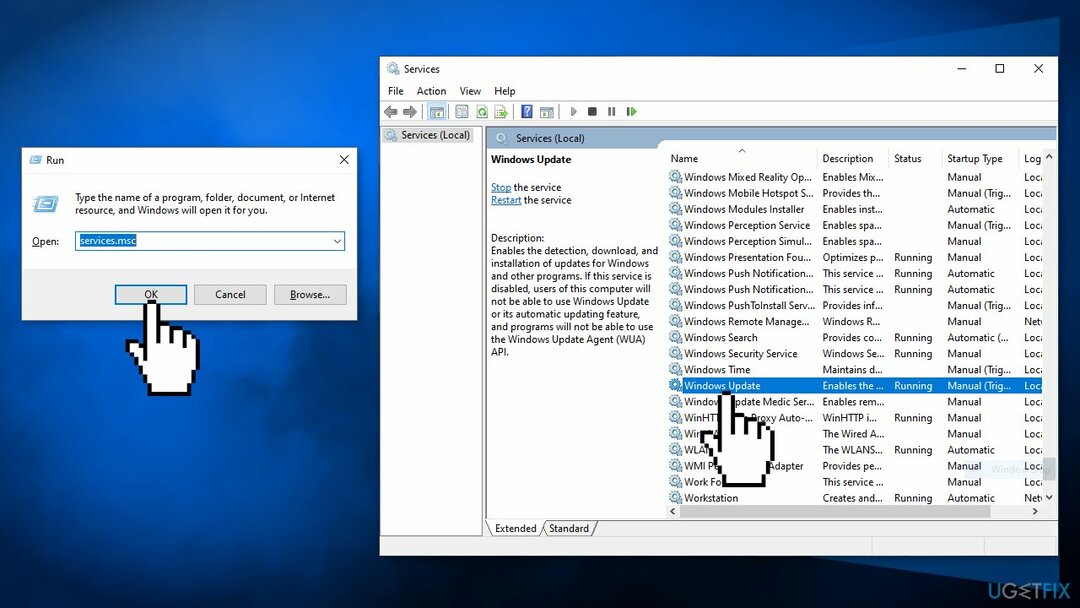
- Indtast nu cmd i søgefeltet og vælg at køre Kommandopromptsom administrator
- Kopier-indsæt følgende kommando og tryk Gå ind:
ren C:\\Windows\\SoftwareDistribution SoftwareDistribution.old

- Følg nu de første trin, aktivere det Windows Update Service
- Genstart din pc
- Tjek, om problemet stadig fortsætter
Metode 5. Opdater drivere
For at reparere beskadiget system skal du købe den licenserede version af Reimage Reimage.
- Tryk på Windows-tasten og skriv Enhedshåndtering ind i søgefeltet
- Klik på Enhedshåndtering mulighed
- Gå gennem drivere én efter én, højreklik på navnene og vælg Opdater driversoftware
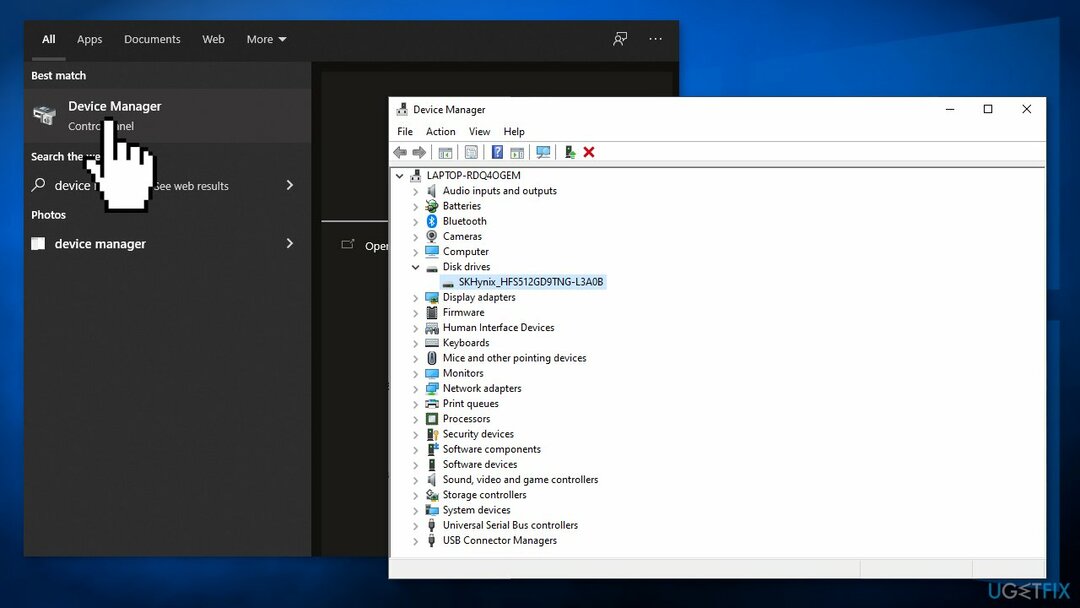
- Vælg Søg automatisk efter opdateret driversoftwareindstilling
- Systemet bør automatisk søge efter tilgængelige drivere
- Genstart Windows for at afslutte installationen
- Du kan også bruge DriverFix som den automatiske driveropdateringssoftware, når den finder og installerer nødvendige drivere fra sin database og automatisk vælger de rigtige
Metode 6. Ren installation af Windows
For at reparere beskadiget system skal du købe den licenserede version af Reimage Reimage.
Hvis ingen af ovenstående trin hjalp, kan du prøve at bruge Media Creation-værktøjet til at geninstallere Windows. Som en sikkerhedsforanstaltning kan du sikkerhedskopiere dine data.
- Hent det Windows installationsmedie fra det officielle Microsoft-websted
- Dobbeltklik på installationsprogrammet for at starte processen
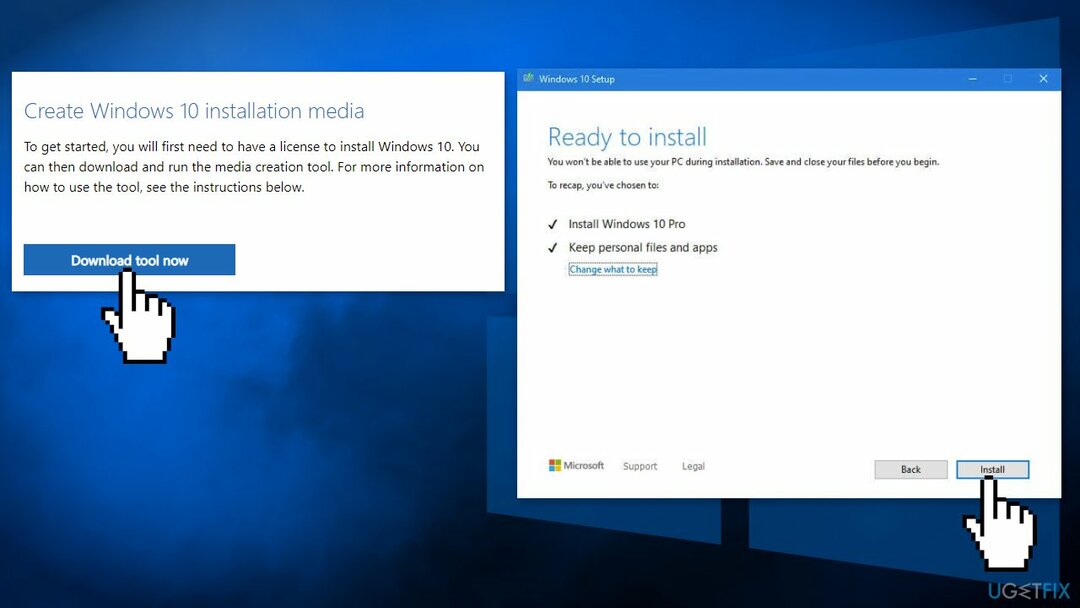
- blive enige om vilkår
- Plukke Opret installationsmedie (USB-flashdrev, DVD eller ISO-fil) til en anden pc-mulighed og klik Næste
- Vælg Brug anbefalede indstillinger til denne pc afkrydsningsfeltet og klik Næste
- Vælge ISO fil og klik Næste
- Efter at have downloadet ISO-filen, højreklik på den og vælg Monter, og dobbeltklik på Setup.exe
- Accepter licensen igen
- Vælg Behold mine personlige filer og klik Installere
Reparer dine fejl automatisk
ugetfix.com-teamet forsøger at gøre sit bedste for at hjælpe brugerne med at finde de bedste løsninger til at eliminere deres fejl. Hvis du ikke ønsker at kæmpe med manuelle reparationsteknikker, skal du bruge den automatiske software. Alle anbefalede produkter er testet og godkendt af vores fagfolk. Værktøjer, som du kan bruge til at rette din fejl, er angivet nedenfor:
Tilbud
gør det nu!
Download rettelseLykke
Garanti
gør det nu!
Download rettelseLykke
Garanti
Hvis du ikke kunne rette din fejl ved hjælp af Reimage, skal du kontakte vores supportteam for at få hjælp. Fortæl os venligst alle detaljer, som du mener, vi bør vide om dit problem.
Denne patenterede reparationsproces bruger en database med 25 millioner komponenter, der kan erstatte enhver beskadiget eller manglende fil på brugerens computer.
For at reparere beskadiget system skal du købe den licenserede version af Reimage værktøj til fjernelse af malware.

En VPN er afgørende, når det kommer til brugernes privatliv. Online trackere såsom cookies kan ikke kun bruges af sociale medieplatforme og andre websteder, men også din internetudbyder og regeringen. Selvom du anvender de mest sikre indstillinger via din webbrowser, kan du stadig spores via apps, der er forbundet til internettet. Desuden er privatlivsfokuserede browsere som Tor er ikke et optimalt valg på grund af nedsatte forbindelseshastigheder. Den bedste løsning for dit ultimative privatliv er Privat internetadgang – vær anonym og sikker online.
Datagendannelsessoftware er en af de muligheder, der kan hjælpe dig gendanne dine filer. Når du sletter en fil, forsvinder den ikke ud i den blå luft - den forbliver på dit system, så længe der ikke skrives nye data oven på den. Data Recovery Pro er genoprettelsessoftware, der søger efter arbejdskopier af slettede filer på din harddisk. Ved at bruge værktøjet kan du forhindre tab af værdifulde dokumenter, skolearbejde, personlige billeder og andre vigtige filer.